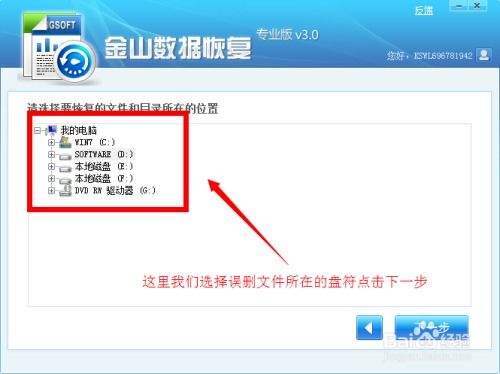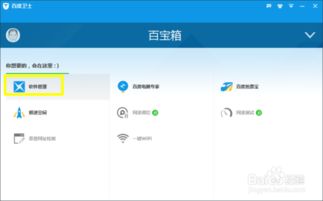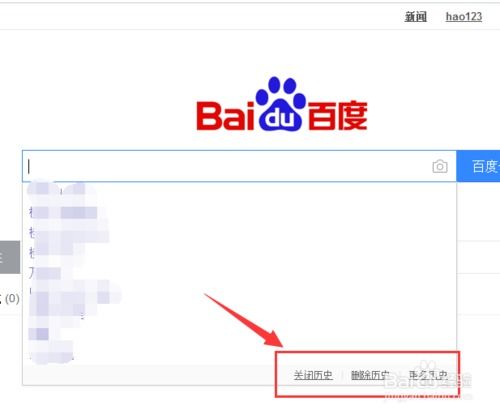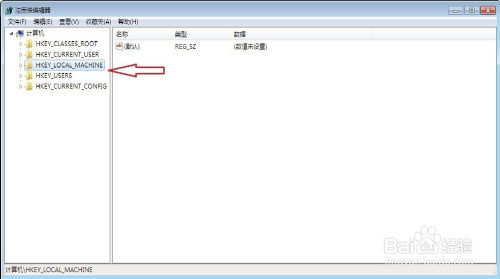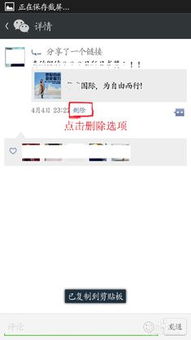如何删除电脑上已存在的用户?
在日常使用电脑的过程中,我们有时需要删除已经存在的用户账户,无论是出于释放存储空间、提高系统安全性,还是整理账户信息的需要。本文将详细介绍在不同操作系统下删除用户账户的具体步骤,帮助用户轻松管理电脑账户。

Windows系统删除用户账户
方法一:通过“设置”删除用户
1. 打开设置:按Win+I键,打开“设置”窗口。

2. 进入账户设置:在左侧边栏中选择“账户”,然后选择“家庭和其他成员”。

3. 选择要删除的用户:在右侧列表中找到并选中你想要删除的用户账户。
4. 删除用户:点击该账户下方的“删除”按钮。
5. 确认删除:系统会弹出一个提示框,询问你是否要删除账户和账户数据。选择“删除账户和数据”以确认。
方法二:使用用户管理控制台
1. 打开运行窗口:按下Windows键+R,打开“运行”窗口。
2. 输入命令:在“运行”窗口中输入`compmgmt.msc`,然后点击“确定”。
3. 找到用户管理:在计算机管理窗口中,依次展开“系统工具”、“本地用户和组”、“用户”。
4. 选择并删除用户:在右侧列表中找到你想要删除的用户,右键点击并选择“删除”。
5. 确认删除:系统会弹出一个确认对话框,选择“是”以确认删除。
方法三:通过控制面板删除用户
1. 打开控制面板:通过搜索框或开始菜单找到并打开“控制面板”。
2. 进入用户账户管理:在控制面板中选择“用户账户”,然后选择“管理其他账户”。
3. 选择要删除的用户:在账户管理界面中,选择你想要删除的用户。
4. 删除用户:点击“删除账户”按钮。
5. 处理用户数据:系统会询问你是否要删除用户的个人文件夹。选择“删除文件”以彻底删除用户及其数据,或选择其他选项以保留数据。
Mac系统删除用户账户
步骤概述
1. 登录管理员账户:确保你以管理员身份登录Mac。
2. 打开系统偏好设置:点击屏幕底部的Dock栏上的“系统偏好设置”图标。
3. 进入用户与群组管理:在系统偏好设置窗口中,找到并点击“用户与群组”选项。
4. 解锁设置:点击左下角的小锁图标,并输入管理员密码以解锁设置。
5. 选择要删除的用户:在用户列表中找到你想要删除的用户。
6. 删除用户:点击该用户旁边的“信息”按钮(或直接点击用户名称),在弹出的菜单中选择“删除用户”。
7. 处理用户数据:系统会询问你是否要删除用户的个人文件夹。你可以选择删除个人文件夹、在磁盘映像中存储个人文件夹,或不更改个人文件夹。
Linux系统删除用户账户
使用userdel命令
1. 打开终端:通过快捷键(如Ctrl+Alt+T)或在图形界面上找到终端图标,打开终端。
2. 获取管理员权限:如果不是以root用户登录,可以通过sudo命令来获取必要的权限。
3. 删除用户:使用userdel命令删除用户。例如,要删除名为exampleuser的用户,可以输入`sudo userdel exampleuser`。
4. 删除用户主目录:如果还想删除用户的主目录及其中的所有文件,可以添加-r选项。例如:`sudo userdel -r exampleuser`。
使用deluser命令(Debian系)
1. 打开终端:同上。
2. 获取管理员权限:同上。
3. 删除用户及主目录:使用deluser命令,例如:`sudo deluser remove-home exampleuser`。
验证用户删除
1. 查看/etc/passwd文件:使用grep命令查找用户名,例如:`grep 'exampleuser' /etc/passwd`。如果命令没有返回任何输出,这通常意味着用户已被成功删除。
2. 使用id命令:尝试使用id命令来检查用户ID,如果用户不存在,id命令会返回错误信息,如“no such user”。
注意事项
1. 备份重要数据:在删除用户之前,确保备份了重要数据,以防万一。
2. 管理员权限:删除用户账户通常需要管理员权限,请确保你有足够的权限进行操作。
3. 谨慎操作:删除用户是一个不可逆的操作,一旦删除,用户数据将无法恢复(除非事先备份)。因此,请谨慎操作,避免误删重要数据或系统文件。
4. 了解系统差异:不同操作系统和版本在删除用户账户的具体步骤和选项上可能有所不同。请根据你的系统环境和需求选择合适的方法进行操作。
通过以上介绍,相信你已经掌握了在不同操作系统下删除用户账户的具体步骤和注意事项。无论是Windows、Mac还是Linux系统,都可以轻松管理你的用户账户,确保系统的安全和整洁。希望这篇文章能帮助你更好地管理你的电脑账户!
-
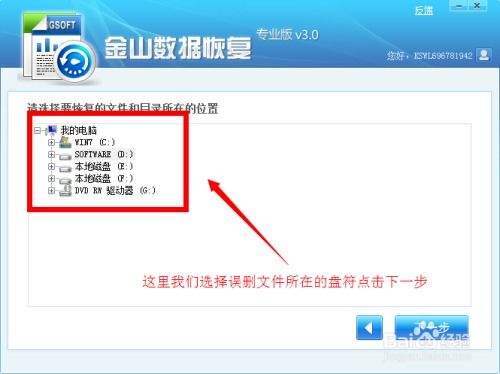 电脑上已删除的数据怎么恢复?资讯攻略12-03
电脑上已删除的数据怎么恢复?资讯攻略12-03 -
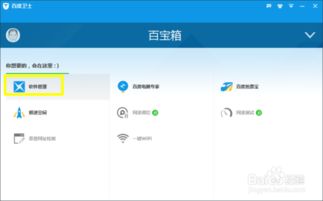 如何卸载并删除百度卫士资讯攻略11-24
如何卸载并删除百度卫士资讯攻略11-24 -
 轻松学会!如何在抖音删除访问用户记录资讯攻略11-19
轻松学会!如何在抖音删除访问用户记录资讯攻略11-19 -
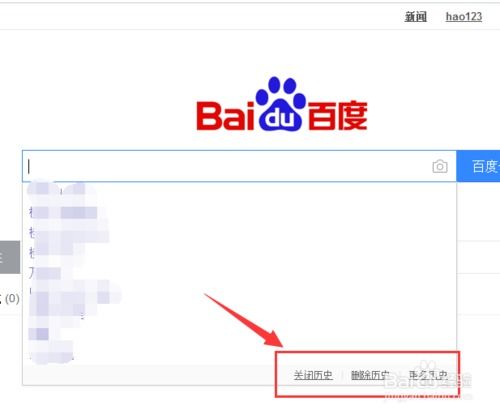 如何删除百度手机上的相关搜索记录?资讯攻略11-24
如何删除百度手机上的相关搜索记录?资讯攻略11-24 -
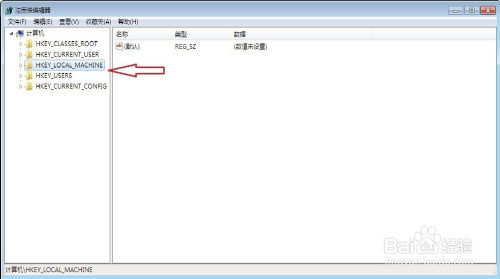 如何恢复回收站已删除的文件资讯攻略11-22
如何恢复回收站已删除的文件资讯攻略11-22 -
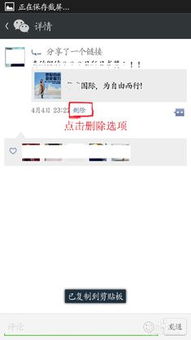 怎样删除朋友圈里的信息?资讯攻略11-14
怎样删除朋友圈里的信息?资讯攻略11-14